
Como transferir contatos do Xperia para o iPhone 14/13/12/11/X sem esforço em 2023?

O momento chega em 2022. Android telefones como o Sony Xperia estão se desenvolvendo aos trancos e barrancos em termos de função, tecnologia e aparência. Embora Android usuários tenham mais opções ao mudar para um novo telefone, alguns só mostram uma preferência particular pelo iPhone, especialmente aqueles obcecados por pixels mais altos, resolução e maior sensibilidade.
Se mudar do Sony Xperia para o iPhone, poderá estar preocupado com a forma de transferir contactos do Xperia para o iPhone. Não se preocupe! Depois da minha exploração contínua e trabalho árduo, tenho seis métodos viáveis. Vamos começar.
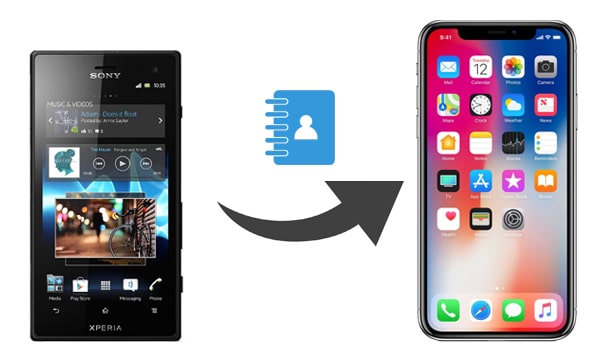
Caminho 1. Como transferir contatos do Xperia para o iPhone usando Coolmuster Mobile Transfer (um clique)
Caminho 2. Como faço para transferir contatos do Sony Xperia para o iPhone com o Gmail
Caminho 3. Como copiar contatos do Sony Xperia para iPhone via iCloud
Caminho 4. Como enviar contatos da Sony Xperia para iPhone com Mover para iOS
Caminho 5. Como transferir contatos do Android para o iPhone através do iTunes
Caminho 6. Como transferir contatos da Sony Xperia para iPhone gratuitamente via cartão SIM
Se você deseja concluir a migração de contato do Sony Xperia para o iPhone com o menor número de etapas, você deve tentar Coolmuster Mobile Transfer. Este programa permite que você transfira contatos do Sony Xperia para o seu iPhone de uma só vez. Ele também permite que você transfira contatos, eBooks e outros arquivos entre outros Android e iOS dispositivos. Se necessário, você pode usar esta ferramenta para transferir arquivos do iPhone para a Sony.
Os destaques de Coolmuster Mobile Transfer:
* Transfira contatos e eBooks (PDFs e ePubs) do Xperia para o iPhone em um clique.
* Ele também suporta Android para Android, iOS para iOSe iOS para Android transferência.
* Altamente seguro, digitalização rápida, e operação de um clique.
* Amplamente compatível com iOS 5 a iOS 14 ou superior e Android 4 a Android 11 ou posterior, como Sony Xperia 1 IV/Xperia 5 IV/Xperia 10 IV/Xperia Pro-I/Xperia 1 III, iPhone 14 Pro Max/14 Pro/14/13/12/11/XS Max/XS/XR/X/8/8 Plus, etc.
Eis como transferir contactos do Xperia para o iPhone.
1. Instale Coolmuster Mobile Transfer no seu computador.
Baixe e inicie este programa em seu computador. Em seguida, insira o módulo Transferência móvel na caixa de ferramentas.

2. Conecte os dois dispositivos ao computador.
Ligue o seu Sony Xperia e iPhone ao computador através de dois cabos USB em funcionamento. Após as configurações necessárias em seus smartphones, este programa reconhecerá com sucesso seus dispositivos, e você verá Conectado sob as imagens do dispositivo. Se necessário, você pode clicar no botão Inverter para alterar a posição do dispositivo.

3. Copie os contactos do Xperia para o iPhone.
Marque Contatos na tabela de conteúdo e pressione o botão Iniciar cópia para começar a migrar contatos para o iPhone.

Leitura adicional:
Como transferir contatos da LG para Samsung de 5 maneiras [2023 Atualizado]
Como transferir dados do Android para o iPhone 11
Você também pode usar uma conta do Gmail para migrar contatos do Sony Xperia para o iPhone. Aqui está como você pode fazê-lo.
1. No seu Sony Xperia, aceda a Definições > Contas > Google e inicie sessão com a sua conta e palavra-passe do Gmail. Em seguida, ative a opção Contatos e toque em Sincronizar agora no menu de três pontos .

2. No iPhone, abra Ajustes > Contatos > Contas > Adicionar conta > Google e insira a mesma conta e senha do Gmail para fazer login.
3.Alterne em Contatos e escolha Sim quando seu iPhone pedir que você mescle com os contatos do iPhone. Finalmente, ele começará a sincronizar contatos com o seu iPhone.

Você pode gostar: Quer sincronizar seus contatos de um ID Apple para outro? Aqui está um guia prático para sua referência.
Se não gostar de instalar qualquer software de terceiros no seu telemóvel, pode optar por transferir os contactos do Sony Xperia para o iPhone utilizando o iCloud. Para começar, você pode exportar os contatos como um arquivo VCF, enviá-lo para o iCloud e sincronizá-lo do iCloud para o iPhone. Todo o processo parece complicado, mas ainda vale a pena tentar.
Como posso transferir dados do Sony Xperia para o iPhone com o iCloud?
1. Abra a aplicação Contactos no seu Sony Xperia, escolha o separador Contactos e toque em Mais.
2. Clique em Importar / Exportar > Exportar para armazenamento USB ou Exportar para cartão SD > Exportar, e ele salvará o arquivo VCF como 00001.vcf. Em seguida, use um leitor de cartão para inserir o cartão SD ou o armazenamento USB em um computador.

3. No computador, visite iCloud.com e inicie sessão com o mesmo ID Apple que utiliza no iPhone. Depois disso, toque na guia Contatos > pressione o ícone de engrenagem no canto inferior esquerdo > selecione Importar vCard... > abra a pasta que contém o arquivo VCF e importe-o para o iCloud.

4. No iPhone, navegue até Ajustes > toque em seu nome > escolha iCloud > ative Contatos. Se solicitado, clique em Mesclar para mesclar os contatos com os contatos existentes do iPhone.

Mover para iOS é um aplicativo desenvolvido pela Apple para ajudá-lo a transferir calendários, contatos, favoritos da web, histórico de mensagens e outros arquivos do seu dispositivo Android para o iPhone, iPad ou iPod. Desta forma, requer que você baixe o aplicativo Mover para iOS no seu Sony Xperia e sincronizar os contatos depois de fazer uma conexão bem-sucedida entre os dois telefones.
Vamos ver como funciona.
1. Instale a aplicação Mover para iOS a partir da Google Play Store no seu Sony Xperia, ative o Wi-Fi e ligue o Xperia e o iPhone à corrente.
2. Configure seu novo iPhone. Quando chegar ao ecrã Aplicações e Dados de Dados, selecione Mover Dados de Android. Se você já configurou seu iPhone, você precisa apagar seu iPhone (Ajustes > Geral > Redefinir > Apagar Todo o Conteúdo e Ajustes ).
3. Abra a aplicação Mover para iOS no seu Sony Xperia, escolha a opção Continuar , concorde com os termos e condições e toque em Seguinte.

4. No iPhone, clique em Continuar e aguarde até que o código de dez ou seis dígitos apareça. Em seguida, introduza o código no seu Sony Xperia para estabelecer uma ligação entre eles.

5. Escolha Contatos no seu telefone Sony Xperia e toque em Avançar. Quando a barra de carregamento terminar no iPhone, o processo de transferência estará concluído.

Saiba Mais:
Mova dados facilmente do Xperia para o Xperia de 3 formas
iPhone para LG Transfer: 3 maneiras eficazes de transferir o iPhone para LG
Outra solução para transferir contatos do Sony Xperia para o iPhone é usar o iTunes. A operação é um pouco complexa. Além disso, ele apagará todo o conteúdo existente no seu iPhone.
Como faço para transferir contatos do Sony Xperia para o iPhone via iTunes?
1. Faça backup de contatos em sua conta do Gmail. Abra Definições no Sony Xperia > localize Contas e sincronize > inicie sessão com a sua conta do Gmail > toque em Sincronizar contactos. Aguarde até que o processo de sincronização termine.
2.Exporte os contatos para o seu computador. No computador, abra contacts.google.com, insira a mesma conta do Gmail para fazer login e toque em Mais > Exportar > formato vCard > Exportar.

3. Conecte seu iPhone ao computador usando um cabo USB. Quando o iTunes abrir automaticamente, clique no ícone do iPhone e escolha Informações > toque em Sincronizar contatos com > escolha a pasta que contém os contatos > pressione Todos os contatos ou Grupos selecionados > toque em Aplicar. Você encontrará os contatos sincronizados no aplicativo Contatos do iPhone após a sincronização.

Um cartão SIM também pode transferir diretamente contatos entre o seu Sony Xperia e iPhone. É livre e simples de operar. Se preferir desta forma, pode seguir o nosso guia abaixo.
1. Abra a aplicação Contactos no seu Sony Xperia, selecione Contactos > Definições > Importar/Exportar > Exportar Contactos para SIM.
2. Ejete o cartão SIM do Xperia e corte-o para caber na bandeja do cartão SIM do iPhone. Depois, insira o cartão SIM no iPhone > toque em Ajustes > Contatos (ou Mail, Contatos, Calendários) > em Importar Contatos do SIM.

Este post apresenta como transferir contatos do Xperia para o iPhone em 6 métodos possíveis. Depois de ler as informações acima, você vai fazê-lo por si mesmo. Para fazer facilmente a troca de contato, eu recomendo que você tente Coolmuster Mobile Transfer. Ele transfere todos os contatos do seu antigo Sony para o seu novo iPhone em um clique, e você pode facilmente lê-los no seu iPhone. Em comparação, você descobrirá que outras maneiras são bastante sofisticadas para lidar ou fazer com que você perca dados. Assim, você sabe escolher.
Se você encontrar alguma dificuldade ao operar, por favor, diga-nos nos comentários.
Artigos relacionados:
Como transferir contatos da Sony Xperia para Samsung? (Top 3 Maneiras)
Como transferir dados da Sony para Samsung?
Como transferir fotos do Sony Xperia para o computador? (6 Maneiras)
Como faço para transferir mensagens de texto do meu Sony Xperia para o meu computador?
Como transferir dados da Sony para a Huawei (2023 Resolvido)

 Transferência de telefone para telefone
Transferência de telefone para telefone
 Como transferir contatos do Xperia para o iPhone 14/13/12/11/X sem esforço em 2023?
Como transferir contatos do Xperia para o iPhone 14/13/12/11/X sem esforço em 2023?





